 Tutoriel logiciel
Tutoriel logiciel
 application mobile
application mobile
 Que faire si votre ordinateur portable ne s'allume pas. À lire absolument : Comment gérer les ordinateurs portables qui ne s'allument pas.
Que faire si votre ordinateur portable ne s'allume pas. À lire absolument : Comment gérer les ordinateurs portables qui ne s'allument pas.
Que faire si votre ordinateur portable ne s'allume pas. À lire absolument : Comment gérer les ordinateurs portables qui ne s'allument pas.
L'éditeur php Banana vous présentera comment résoudre le problème de l'incapacité d'un ordinateur portable à démarrer. Lorsque nous sommes confrontés à cette situation, nous nous sentons souvent confus et anxieux. Cependant, ne vous inquiétez pas, car de nombreuses raisons courantes peuvent être à l’origine de ce problème et il existe des moyens simples d’essayer de le résoudre. Cet article vous fournira quelques solutions essentielles pour vous aider à résoudre le problème de l'ordinateur portable qui ne s'allume pas et à faire fonctionner à nouveau votre ordinateur normalement.
Qu'il s'agisse d'un ordinateur de bureau ou d'un ordinateur portable, il fonctionnera toujours mal après une utilisation prolongée. Aujourd'hui, Wu Xibing vous dira quoi faire si votre ordinateur portable ne peut pas s'allumer. J'espère qu'il pourra aider tout le monde.
Outils/matériel :
Version du système : Windows 10
Modèle de version : Lenovo Xiaoxin Air 13 Pro Version du logiciel :
Méthode/étapes :
1. Il n'y a pas d'affichage lorsque l'ordinateur portable est allumé
Cause : La batterie de l'ordinateur portable est morte, ou l'alimentation secteur externe est endommagée, ou la connexion électrique est mauvaise.
Solution : vérifiez l'alimentation secteur externe, placez une batterie d'ordinateur portable chargée à l'intérieur de l'ordinateur portable et essayez de l'allumer. S'il peut être allumé, cela signifie que l'alimentation externe est endommagée, ce qui signifie qu'il peut y avoir une panne matérielle. l'intérieur de l'ordinateur portable ou le bouton de mise sous tension de l'ordinateur portable peuvent présenter un dysfonctionnement.


2. Une fois l'ordinateur portable allumé, le voyant d'alimentation est allumé et l'écran du moniteur s'affiche, mais il est impossible d'accéder au système
Cause : Défaillance du système
Solution : Appuyez sur la touche F8 lorsque vous tournez. sur l'ordinateur pour passer en mode sans échec, puis sélectionnez la dernière option. Essayez d'entrer « Configuration de sécurité ». Si cela ne fonctionne toujours pas, il est recommandé de réinstaller le système.
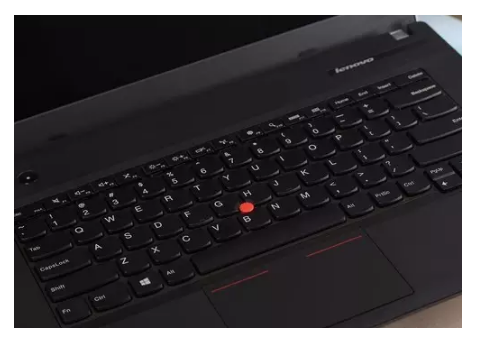
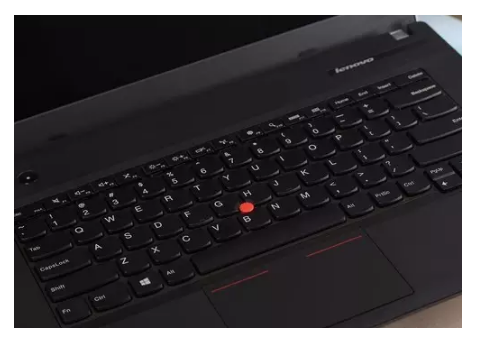
3. L'ordinateur portable est entré dans l'interface système, a redémarré à plusieurs reprises ou a eu un écran bleu
Cause : La température matérielle interne de l'ordinateur est trop élevée ou il y a un problème système.
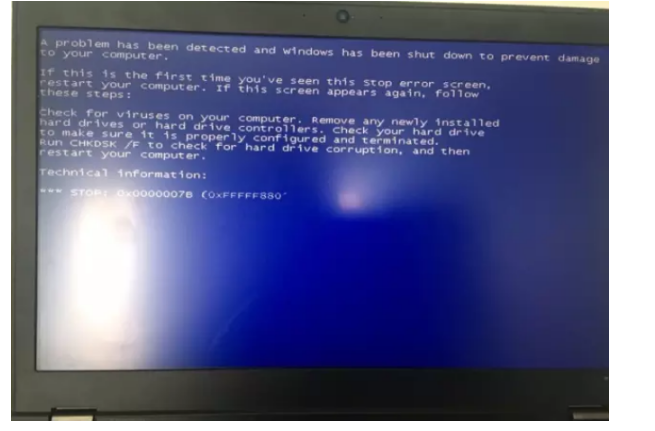
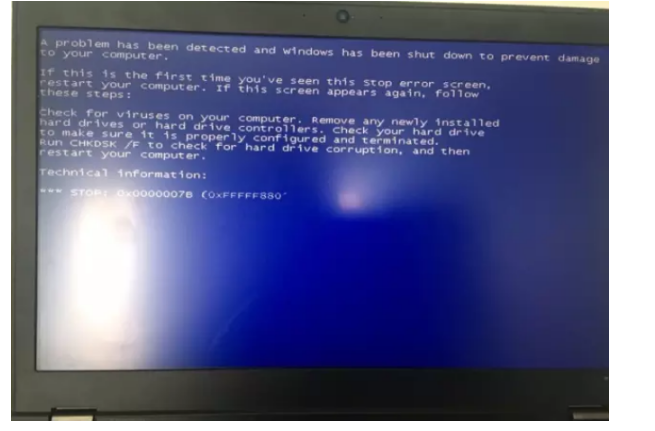
Solution : La température matérielle interne de l'ordinateur est trop élevée. Vous devez déterminer si le ventilateur du processeur ne tourne pas, la carte graphique ou d'autres problèmes matériels, vous pouvez essayer de réinstaller. le système.
Résumé : Voici quelques phénomènes et raisons pour lesquels l'ordinateur ne peut pas être allumé. Examinons d'abord les raisons, puis prenons les mesures correspondantes.
Ce qui précède est le contenu détaillé de. pour plus d'informations, suivez d'autres articles connexes sur le site Web de PHP en chinois!

Outils d'IA chauds

Undress AI Tool
Images de déshabillage gratuites

Undresser.AI Undress
Application basée sur l'IA pour créer des photos de nu réalistes

AI Clothes Remover
Outil d'IA en ligne pour supprimer les vêtements des photos.

Clothoff.io
Dissolvant de vêtements AI

Video Face Swap
Échangez les visages dans n'importe quelle vidéo sans effort grâce à notre outil d'échange de visage AI entièrement gratuit !

Article chaud

Outils chauds

Bloc-notes++7.3.1
Éditeur de code facile à utiliser et gratuit

SublimeText3 version chinoise
Version chinoise, très simple à utiliser

Envoyer Studio 13.0.1
Puissant environnement de développement intégré PHP

Dreamweaver CS6
Outils de développement Web visuel

SublimeText3 version Mac
Logiciel d'édition de code au niveau de Dieu (SublimeText3)
 Les pilotes de la carte graphique des ordinateurs portables doivent-ils être à jour ?
May 10, 2024 am 12:54 AM
Les pilotes de la carte graphique des ordinateurs portables doivent-ils être à jour ?
May 10, 2024 am 12:54 AM
Oui, les mises à jour des pilotes de la carte graphique pour ordinateur portable sont nécessaires car elles améliorent les performances, résolvent les problèmes et prennent en charge les nouvelles technologies. Les méthodes de mise à jour incluent : 1. Visitez manuellement le site Web officiel de la carte graphique pour télécharger et installer le pilote ; 2. Utilisez le logiciel de mise à jour du pilote pour analyser et installer automatiquement le dernier pilote. Lors de la mise à jour, faites attention à la compatibilité des pilotes et créez des points de restauration système. Vous devez redémarrer l'ordinateur après la mise à jour.
 Solutions aux erreurs rapportées par MySQL sur une version système spécifique
Apr 08, 2025 am 11:54 AM
Solutions aux erreurs rapportées par MySQL sur une version système spécifique
Apr 08, 2025 am 11:54 AM
La solution à l'erreur d'installation de MySQL est: 1. Vérifiez soigneusement l'environnement système pour vous assurer que les exigences de la bibliothèque de dépendance MySQL sont satisfaites. Différents systèmes d'exploitation et exigences de version sont différents; 2. Lisez soigneusement le message d'erreur et prenez des mesures correspondantes en fonction des invites (telles que les fichiers de bibliothèque manquants ou les autorisations insuffisantes), telles que l'installation de dépendances ou l'utilisation de commandes sudo; 3. Si nécessaire, essayez d'installer le code source et vérifiez soigneusement le journal de compilation, mais cela nécessite une certaine quantité de connaissances et d'expérience Linux. La clé pour finalement résoudre le problème est de vérifier soigneusement l'environnement du système et les informations d'erreur et de se référer aux documents officiels.
 Quels systèmes la base de données Oracle prend-elle en charge ?
May 10, 2024 am 02:06 AM
Quels systèmes la base de données Oracle prend-elle en charge ?
May 10, 2024 am 02:06 AM
Les systèmes d'exploitation pris en charge par Oracle Database incluent les systèmes Unix (tels que Linux, Solaris), les systèmes Windows (tels que Windows Server, Windows 11), z/OS et macOS, avec des exigences spécifiques variant selon la version de la base de données et le système d'exploitation. Les plates-formes prises en charge incluent x86, x86-64, ARM, SPARC et POWER, en fonction de la version et de la compatibilité de la base de données. Des facteurs tels que la compatibilité matérielle, les performances, la sécurité, la convivialité et les contraintes budgétaires doivent être pris en compte lors de la sélection d'un système d'exploitation.
 Configuration requise pour le processeur de la base de données Oracle
May 10, 2024 am 02:12 AM
Configuration requise pour le processeur de la base de données Oracle
May 10, 2024 am 02:12 AM
Les exigences en matière de processeur pour Oracle Database incluent : la prise en charge des types de processeurs x86 et SPARC ; un processeur avec 8 cœurs physiques ou plus recommandé ; un processeur avec une vitesse d'horloge de 2,5 GHz ou plus recommandé ; un processeur avec 32 Mo ou plus de cache L3 recommandé. Le processeur doit prendre en charge les éléments suivants ; jeux d'instructions : x86 : SSE4.2, AVX, AVX2 ; SPARC : UltraSPARC III, UltraSPARC T5 ; De plus, des facteurs tels que l'hyper-threading (non pris en charge), la virtualisation (nécessite des précautions), la configuration requise du système d'exploitation, etc. doivent également être pris en compte.
 Que faire si le redémarrage de Nginx échoue
Apr 14, 2025 am 11:27 AM
Que faire si le redémarrage de Nginx échoue
Apr 14, 2025 am 11:27 AM
Raisons et solutions pour la défaillance du redémarrage de Nginx: Erreur de fichier de configuration: Vérifiez le fichier de configuration NGINX pour vous assurer que la syntaxe est correcte et les instructions sont valides. Conflit du port ouvert: vérifiez si le port est occupé, fermez le processus occupé ou modifiez la configuration du port Nginx. Le processus est en cours d'exécution: terminer ou arrêter manuellement le processus Nginx à l'aide de la commande de service. Dépendances manquantes: installer ou mettre à jour les dépendances NGINX requises telles que OpenSSL, ZLIB, PCRE. Problème d'autorisations de fichiers: Ocgnez les utilisateurs de Nginx pour lire et écrire des autorisations sur les fichiers et les répertoires. Fuite de mémoire ou charge élevée: surveiller la mémoire et l'utilisation du processeur des processus Nginx, mettre à niveau la version NGINX ou reconfigurer les processus de travailleur. Facteurs externes: vérifier la prévention
 Comment vérifier la configuration de Debian OpenSSL
Apr 12, 2025 pm 11:57 PM
Comment vérifier la configuration de Debian OpenSSL
Apr 12, 2025 pm 11:57 PM
Cet article présente plusieurs méthodes pour vérifier la configuration OpenSSL du système Debian pour vous aider à saisir rapidement l'état de sécurité du système. 1. Confirmez d'abord la version OpenSSL, vérifiez si OpenSSL a été installé et des informations de version. Entrez la commande suivante dans le terminal: si OpenSSLVersion n'est pas installée, le système invitera une erreur. 2. Affichez le fichier de configuration. Le fichier de configuration principal d'OpenSSL est généralement situé dans /etc/ssl/opensessl.cnf. Vous pouvez utiliser un éditeur de texte (tel que Nano) pour afficher: Sutonano / etc / ssl / openssl.cnf Ce fichier contient des informations de configuration importantes telles que la clé, le chemin de certificat et l'algorithme de chiffrement. 3. Utiliser OPE
 Huobi Digital Currency Trading App Download Office Site Web. Adresse correcte. Domestique
Apr 30, 2025 pm 07:21 PM
Huobi Digital Currency Trading App Download Office Site Web. Adresse correcte. Domestique
Apr 30, 2025 pm 07:21 PM
L'application de trading de devises numériques Huobi est l'une des principales plateformes de trading d'actifs numériques au monde et est favorisée par la majorité des utilisateurs. Afin de faciliter les utilisateurs de télécharger et d'installer rapidement et d'installer l'application Huobi, cet article vous fournira des tutoriels de téléchargement et d'installation détaillés. Veuillez noter que cet article fournit un lien de téléchargement vers l'application officielle Huobi. Utilisez le lien de téléchargement vers cet article pour télécharger en toute sécurité pour éviter de saisir par erreur un site Web de copie ou de télécharger dans des versions non officielles. Ensuite, téléchargeons et installons l'application Huobi étape par étape.
 Comment mettre à jour Phpstorm dans CentOS
Apr 14, 2025 pm 03:33 PM
Comment mettre à jour Phpstorm dans CentOS
Apr 14, 2025 pm 03:33 PM
Mise à jour de PHPStorm sur le système CentOS, suivez ces étapes: Préparez-vous à sauvegarder les configurations existantes: Avant de mettre à jour, assurez-vous de sauvegarder les fichiers de configuration de PhpStorm et les plug-ins pour éviter la perte de données due à la défaillance. Téléchargez la dernière version: Téléchargez la dernière version de PHPStorm pour Linux System à partir du site officiel de JetBrains. Mettez à jour l'étape dézip le package d'installation: dézip le package d'installation téléchargé dans le répertoire spécifié (par exemple, / opt /). Exemple de commande: TAR-ZXVFPHPSTORM-2024.1.tar.gz-c / opt / (veuillez remplacer PhpStorm-2024.1.tar.gz






